Реклама
 Под Линуком постоје две различите имплементације Јава који су доступни за употребу. Различитост отвореног кода коју већина дистрибуција подразумевано укључује, позната је у целини као ОпенЈДК. Друго решење, које није подразумевано укључено у већину дистрибуција због своје власничке природе, је Орацле Јава (раније Сун Јава). Обе раде врло добро, осим што Орацле Јава можда има још неколико исправки. У погледу кодне базе, оне су 98-99% идентичне.
Под Линуком постоје две различите имплементације Јава који су доступни за употребу. Различитост отвореног кода коју већина дистрибуција подразумевано укључује, позната је у целини као ОпенЈДК. Друго решење, које није подразумевано укључено у већину дистрибуција због своје власничке природе, је Орацле Јава (раније Сун Јава). Обе раде врло добро, осим што Орацле Јава можда има још неколико исправки. У погледу кодне базе, оне су 98-99% идентичне.
Убунту и Арцх Како инсталирати Арцх Линук на рачунар [1. део]Током неколико месеци овде у МакеУсеОф-у, пар пута сам поменуо Арцх Линук (у даљем тексту једноставно назван "Арцх"). Међутим, Арцх никада није стварно покривен овде, тако да су људи још увек мало ... Опширније нека вам лако инсталирају било коју имплементацију, док Федора Линук је постао бољи са Федора 16 бета дистрибуцијомЛинук дистрибуције се побољшавају скоковима и границама, а та побољшања постају видљива у најновијим бета издањима. Федора, једна од водећих дистрибуција која носи ГНОМЕ 3, није другачија и требало би да има ... Опширније
корисници ће имати мало теже време (бар када је у питању инсталирање Орацле Јава). Овај чланак би требао да уклони сваку забуну о томе како да се то ради, укључујући неке савете и трикове које сам открио за 64-битне кориснике.Инсталирање ОпенЈДК (лако)
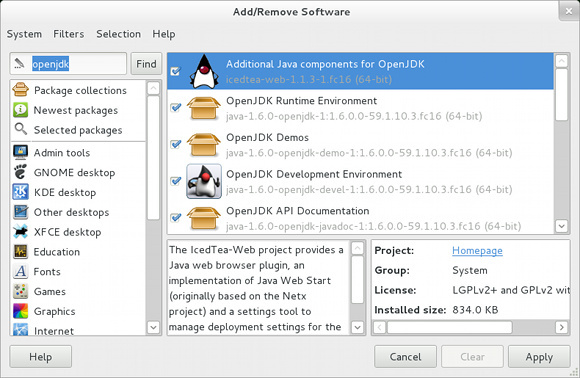
Инсталација ОпенЈДК имплементације је заправо прилично једноставна. Да бисте добили сву Јава функцију, требате покренути ову наредбу за инсталирање потребних пакета ако већ нису инсталирани:
инсталирајте ицедтеа-веб јава-1.6.0-опењдк
. Ово инсталира Јава Рунтиме Енвиронмент и потребне додатке за прегледач да бисте добили комплетан радни Јава систем. Та два пакета такође можете инсталирати преко управитеља пакета.
Инсталација Орацле Јава (тврђа)
Једноставно, зар не? Нажалост, чини се да неки Јава програми требају Орацле Јава да би исправно функционисали, мада немају сви овај проблем. Поделицу ово на два дела, један за 32-битне кориснике и један за 64-битне кориснике. Затим можете прескочити одељак који се не односи на ваш систем.
Преузимање датотека
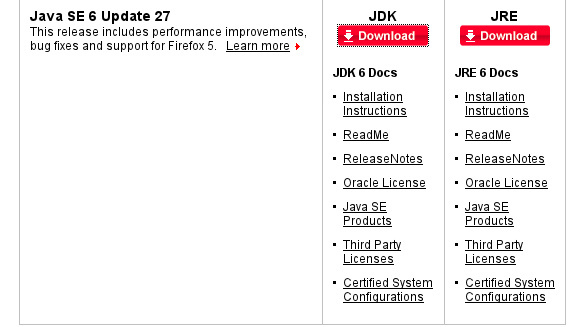
Пре него што се раставимо на одвојене стазе, сви корисници могу барем преузети потребне датотеке. 32-битни корисници могу да преузму ЈРЕ са овде или 32-битни ЈДК из овде, док би 64-битни корисници требали бирати само 64-битни ЈДК (објаснићу зашто касније). Пазите да приликом преузимања датотеке изаберете онај који посебно спомиње РПМ, а то је оно што Федора користи. Ради једноставности, сачувајте преузету датотеку у мапи за преузимања. Уз то, за сада препоручујем да и даље користите пакете Јава 6, попут 6у27 у време овог чланка, уместо Јава 7 јер је још увек превише нов.
Инсталација
Да бисте поставили покретање, мораћете да отворите терминал и покренете
цхмод + к / дом //Downloads/
да бисте додали извршне дозволе у датотеку, а затим је покрените тако што ћете је једноставно покренути укуцавањем
/home//Downloads/
. Не заборавите да је замените
Конфигурација
Честитам! Орацле Јава је већ инсталиран на вашем систему! Међутим, још сте пар корака од стварног коришћења. Морамо да створимо пуно симболичких веза на више места да би систем могао правилно да га употребљава. Имајте на уму да ове команде спомињу фасцикле као што су "јре1.6.0_27" или "јдк1.6.0_27", које се односе на верзију 6у27. Ако сте преузели другу верзију, рецимо 6у29, морат ћете одговарајуће уредити стазу.
32-битни ЈРЕ
Ако сте одабрали 32-битни ЈРЕ, мораћете да унесете ове команде по редоследу:
судо алтернативе - инсталирај / уср / бин / јава јава /уср/јава/јре1.6.0_27/бин/јава 20000
судо алтернативе - инсталирајте / уср / бин / јававс јававс /уср/јава/јре1.6.0_27/бин/јававс 20000
судо алтернативе --инсталл /уср/либ/мозилла/плугинс/либјаваплугин.со либјаваплугин.со /уср/јава/јре1.6.0_27/либ/и386/либнпјп2.со 20000
32-битни ЈДК
Ако сте одабрали 32-битни ЈДК, мораћете да унесете ове команде редом:
судо алтернативе --инсталл / уср / бин / јава јава /уср/јава/јдк1.6.0_27/јре/бин/јава 20000
судо алтернативе - инсталирај / уср / бин / јававс јававс /уср/јава/јдк1.6.0_27/јре/бин/јававс 20000
судо алтернативе --инсталл /уср/либ/мозилла/плугинс/либјаваплугин.со либјаваплугин.со /уср/јава/јдк1.6.0_27/јре/либ/и386/либнпјп2.со 20000
судо алтернативе - инсталација / уср / бин / јавац јавац /уср/јава/јдк1.6.0_27/бин/јавац 20000
алтернативе судо --инсталл / уср / бин / јар јар /уср/јава/јдк1.6.0_27/бин/јар 20000
64-битни ЈДК
Кроз лично искуство, открио сам да ће 64-битни корисници морати да ураде неколико ствари другачије. Замолио сам вас да преузмете 64-битни ЈДК уместо 64-битног ЈРЕ јер ЈДК укључује радну Јава Веб Старт апликацију док ЈРЕ не. Поред тога, мораћете да користите неколико трикова да бисте то искористили. Зато вас молим да користите ове команде како би:
судо алтернативе --инсталл / уср / бин / јава јава /уср/јава/јдк1.6.0_27/јре/бин/јава 20000
судо алтернативе --инсталл /уср/либ64/мозилла/плугинс/либјаваплугин.со либјаваплугин.со.к86_64 /уср/јава/јдк1.6.0_27/јре/либ/амд64/либнпјп2.со 20000
судо алтернативе - инсталација / уср / бин / јавац јавац /уср/јава/јдк1.6.0_27/бин/јавац 20000
алтернативе судо --инсталл / уср / бин / јар јар /уср/јава/јдк1.6.0_27/бин/јар 20000
судо лн -с /уср/јава/јдк1.6.0_27/јре/јававс/јававс / етц / алтернативе / јававс
судо лн -с / етц / алтернативе / јававс / уср / бин / јававс
Оно што ове команде раде другачије је инсталирање 64-битног додатка прегледача, а не 32-битни додатак као као и користити другачији начин креирања потребних веза за јававс, као што други начин није успео ја.
Завршни кораци
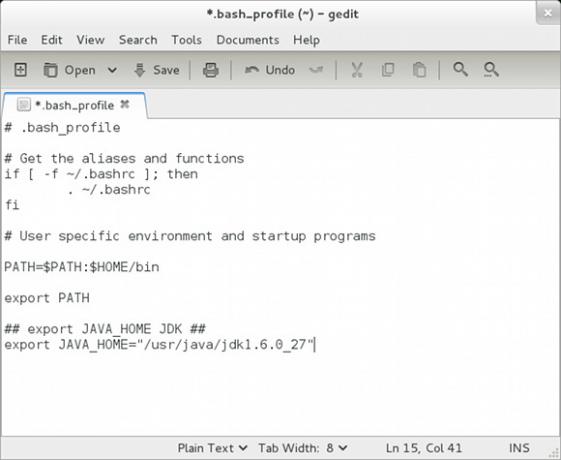
И последње, али не најмање битно, морат ћете уредити датотеку и додати редак текста. Да бисте то учинили, можете отворити свој омиљени уређивач текста да бисте променили / дом /
## екпорт ЈАВА_ХОМЕ ЈДК ## екпорт ЈАВА_ХОМЕ = "/ уср / јава / јдк1.6.0_27"
Ако сте инсталирали ЈРЕ, додајте:
## екпорт ЈАВА_ХОМЕ ЈРЕ ## екпорт ЈАВА_ХОМЕ = "/ уср / јава / јре1.6.0_27"
Закључак
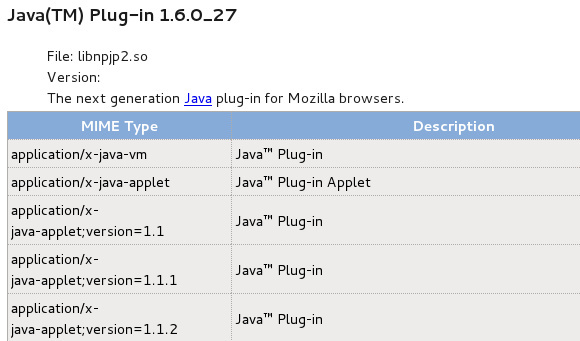
Јава је коначно инсталирана и исправно конфигурисана! Сада бисте могли да користите Јава где год вам затреба, укључујући Фирефок. Ако користите други прегледач, можете да направите везу са локације Фирефок до директоријума додатака прегледача. Иако се ради о прилично мало посла, дугорочно ће се исплатити
Шта више волите, ОпенЈДК или Орацле Јава? Да ли желите да видите Орацле потпуно опен-соурце Јава и одржавате једну јединствену имплементацију? Зашто или зашто не? Јавите нам у коментарима!
Данни је виши професор на Универзитету у Северном Тексасу који ужива у свим аспектима софтвера отвореног кода и Линука.


